| 일 | 월 | 화 | 수 | 목 | 금 | 토 |
|---|---|---|---|---|---|---|
| 1 | 2 | 3 | 4 | 5 | 6 | |
| 7 | 8 | 9 | 10 | 11 | 12 | 13 |
| 14 | 15 | 16 | 17 | 18 | 19 | 20 |
| 21 | 22 | 23 | 24 | 25 | 26 | 27 |
| 28 | 29 | 30 | 31 |
- media3
- 스택
- Stack
- 파이썬
- 패파
- Kotlin
- rxandroid
- 재밌긴함
- 안드로이드
- Android
- parentfragment
- 백준
- 코틀린
- innernavigation
- 패스트파이브
- 알고리즘
- 후기
- MVVM
- SAA
- 너무 어렵다
- 자바
- 사무실
- 아키텍쳐
- 가든웨딩
- 공유오피스
- 내부프레그먼트
- 더베일리하우스 삼성점
- 중첩네비게이션
- media3 transformer
- fragmentcontainer
삽질도사
[안드로이드] 키 해쉬 / sha-1 구하기 본문
다른 방법도 많지만 안드로이드 스튜디오 아래쪽에 위치한 자체 터미널을 사용하는 방법이 가장 편합니다.
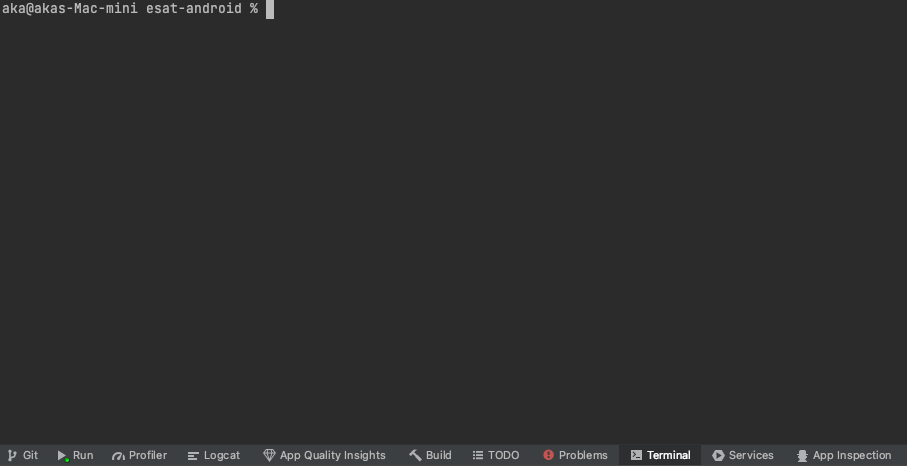
* 키해시 값 ->
debug:
[Mac]
keytool -exportcert -alias androiddebugkey -keystore ~/.android/debug.keystore -storepass android -keypass android | openssl sha1 -binary | openssl base64
[Window]
keytool -exportcert -alias androiddebugkey -keystore %USERPROFILE%\.android\debug.keystore -storepass android -keypass android | openssl sha1 -binary | openssl base64
release:
[KeyStore 생성]
Debug Key 구하는 과정에서 잘 보시면 debug.keystore가 있습니다. 이 부분을 타겟으로 Key를 구하게 됩니다. 하지만 Debug.Keystore는 자동으로 생성되지만 Release.Keystore는 직접 만들어 주어야 합니다.
https://dev-donghwan.tistory.com/79
이제 터미널(Mac)/커맨드(Window)를 킨 다음 아래 명령어를 복사 붙여넣기하면 됩니다.
#생성한 KeyStore의 비밀번호를 입력#
[Mac & Window]
keytool -exportcert -alias [생성한 KeyStore의 Alias] -keystore [생성한 KeyStore의 경로] | openssl sha1 -binary | openssl base64
* sha-1 ->
debug:
./gradlew signingReport
release:
google console 왼쪽 메뉴에 들어가서 보안쪽 살펴보면 나와있는 값 사용해야함.
'안드로이드' 카테고리의 다른 글
| [안드로이드] SAA 문제해결 - child fragment 와 데이터 통신/전달 그리고 장단점과 문제해결 (0) | 2024.05.23 |
|---|---|
| [안드로이드] SAA(Single Activity Architecture) + Navigation 후기 (0) | 2024.05.10 |
| [안드로이드] ExoPlayer Controller 커스텀하기 및 기능사용하기. (0) | 2023.07.11 |
| [안드로이드] jetpack compose HiltViewModel 사용 (0) | 2023.06.25 |
| Jetpack Navigation - (Animation/Anim) 맨날 까먹고 헷갈림 (0) | 2023.04.28 |


